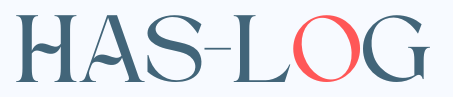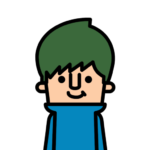デスク配線をスッキリ収納! IKEAのケーブルオーガナイザー”シグヌム”使用レビュー

どうも、こんにちは。
ハスキです。
PC作業するデスクを使用する人誰もが、一度は悩む問題があります。
配線ケーブル地獄です。
電子機器が増えれば増えるほど、配線地獄にハマります・・・。
配線は、おしゃれを台無しにします。
そこで今回、配線ケーブルをスッキリさせるアイテムを購入しました。
IKEAのケーブルオーガナイザー、”SIGNUM(シグヌム)”です。
クランプ式ではなくネジで固定するタイプのケーブルオーガナイザーで、IKEA以外のデスクにも取り付け可能です。
IKEAのデスク用ケーブルオーガナイザーSIGNUM(シグヌム)の取り付け、使用レビューを紹介します。
配線ケーブル地獄を駆逐してやる
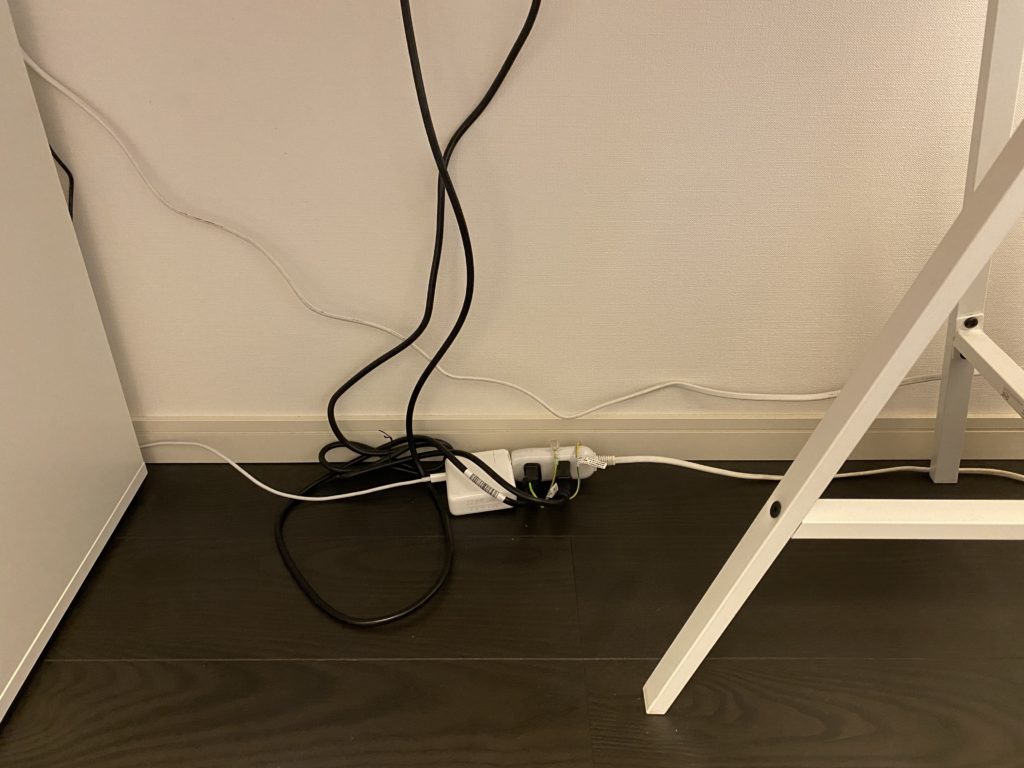
なぜ配線ケーブルは、こうもみっともないのか。
なぜ配線ケーブルは、絡まるのか・・・。
なければ困るけど、あっても困る。
それが配線ケーブル。
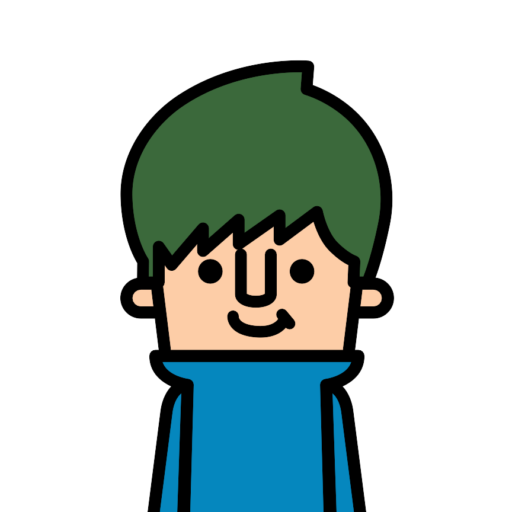
ならば見えないよう、視界から消し去ってやろうではないか。
そこでSIGNUM(シグヌム)を購入したわけです。
ケーブルオーガナイザーが、必要な理由を整理します。
- 配線ケーブルが見えると、とにかくカッコ悪い
- どう頑張っても配線ケーブルをゼロには出来ない
- 掃除が大変
配線ケーブルが見えると、とにかくカッコ悪い
おしゃれを台無しにする配線。
絡み合った配線ケーブルが目につくと、おしゃれもヘッタクレもありません。
配線ケーブル地獄は、見て見ぬ振りができない重大な問題なのです。
配線はゼロにできない
パソコン、モニター、デスクライト、スマホ充電器、延長コードなどなど・・・。
いくらワイヤレスが進化したといえ、電化製品のケーブルは消えません。
特にPCを使用する環境ならば、配線は必須です。
そしてデスクの下が、ぐしゃぐしゃのケーブル地獄に・・・・・。
スマホはワイヤレス充電が普及しましたが、ワイヤレス充電器本体はケーブルが必要です。
ワイヤレスなワイヤレス充電器があればいいのに。
掃除が大変
おしゃれな部屋は、定期的な掃除が大切です。
ケーブルの下はホコリが溜まりやすいし、邪魔なため掃除するにも一苦労です。
IKEAのケーブルオーガナイザーSIGNUM(シグヌム)を選択した理由

どうしても見て見ぬ振りはできない、足元の配線ケーブル地獄。
綺麗サッパリ、配線がなくなるようにしたい。
そこで私が購入したアイテムが、イケアのケーブルオーガナイザーSIGNUM(シグヌム)。
理由は以下の2つから。
- デスクがIKEA製だから
- クランプ式でなく、ネジ固定式だから
デスクがIKEA製だから
おしゃれ、利便性と価格の安さから、IKEAのカスタムデスクを使用しています。
同じIKEA製なら、製品の相性は絶対に良いはず。
SIGNUMだって、自社製品に取り付けることを考慮して設計しているはずです。
そんな考えから、イケア製のケーブルオーガナイザーを選択しました。
使用しているデスクは引き出し、架台、天板を組み合わせたカスタムデスクで、天板はただ乗せているだけ。
天板は固定していないので、簡単に取り外すことが可能です。
天板を裏返すだけなので、ネジ止めすることは容易です。
クランプ式でなく、ネジ固定式だから
ケーブルオーガナイザーを、デスクに設置する方法は2つ。
- ネジで固定する
- クランプ式で固定する
1と2の、どちらかになります。
シグヌムは、ネジ固定タイプのケーブルオーガナイザーです。
クランプ式の場合は、天板の端をクランプで挟んで固定します。
天板に穴あけは不要ですが、上面からクランプが見えてしまいます。
上からクランプが見えてしまったら、オシャレ度が下がってしまう。
ネジ固定式は下から覗き込まない限りケーブルオーガナイザーは見えないので、完全に視界から消し去ることができます。
ネジ固定式のデメリットは、天板裏に穴を開けざる得ないことです。
ですが仮にシグヌムを外すことになっても、天板裏に空いた穴があって何か不都合があるでしょうか?
売却するのであれば、不都合があるかもしれません。
しかしそれ以外で、裏面に穴があっても特に問題ないと思います。
IKEA製ケーブルオーガナイザーSIGNUM(シグヌム)の設置、使用レビュー
まず梱包状態。
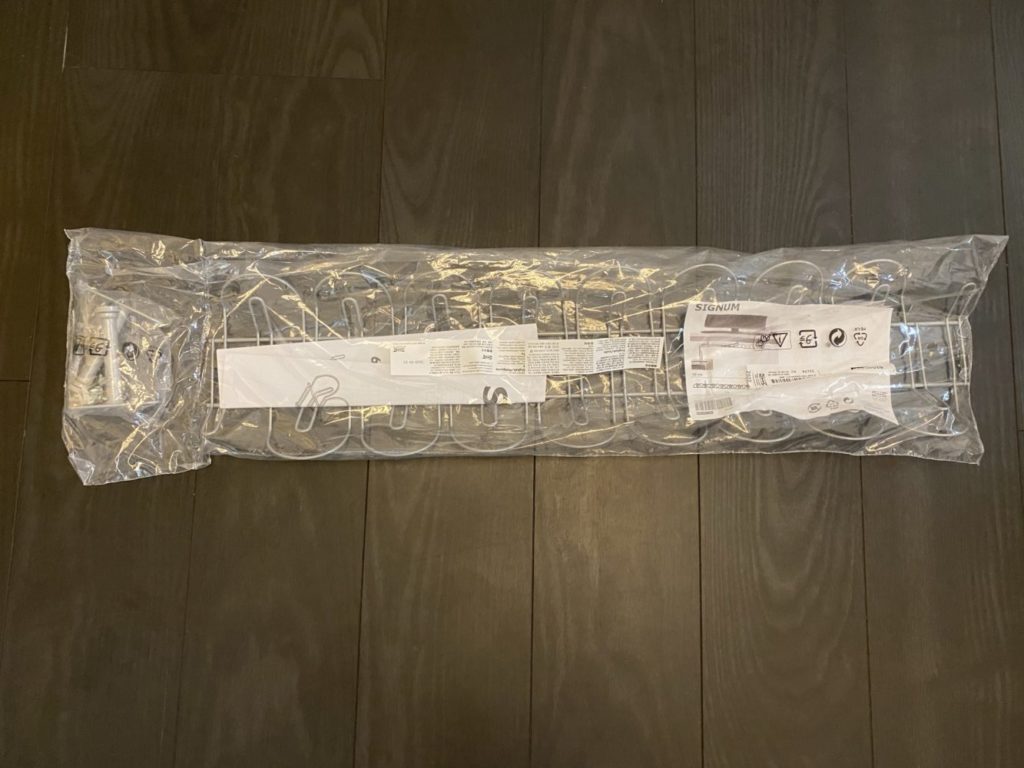
梱包は至ってシンプル。
普通にビニール袋に入っているだけです。

袋から取り出した内容物がこちら。
内容もシンプル。
説明書はIKEA独特の文字じゃなく、絵で説明します。
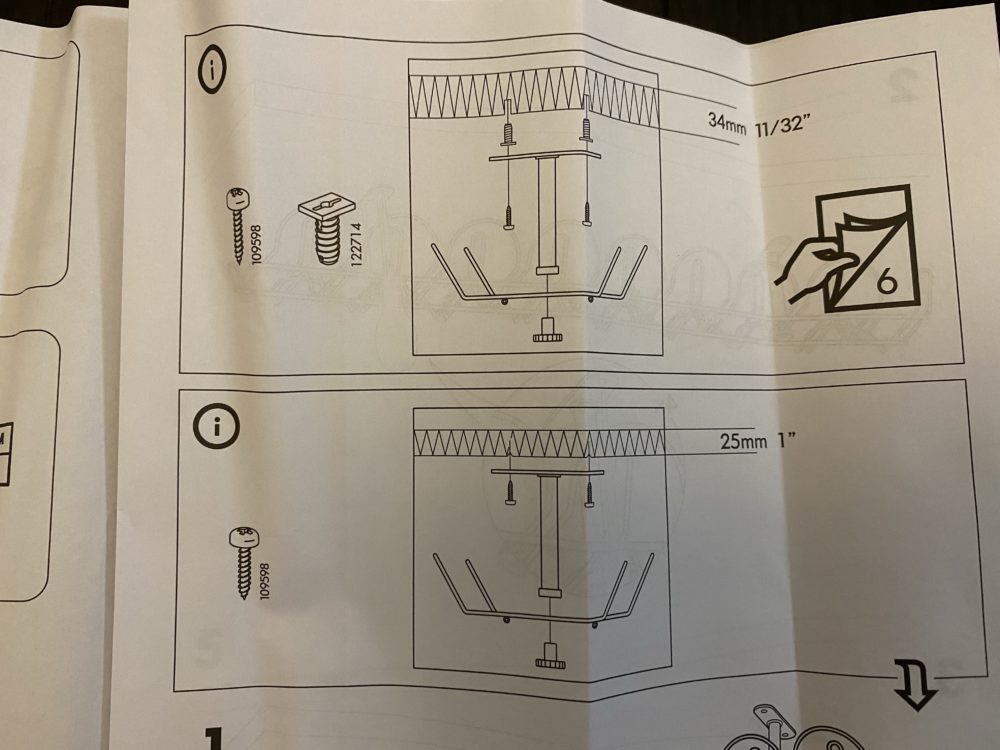
世界共通のため、言語は一切ありません。
気をつけるべきは、鉄ネジとプラスチックネジの使い分け。
天板の厚みで、プラスチックネジを使用するか否かが別れます。
34mmならばブラスチックネジ+鉄ネジで、25mmならば鉄ネジのみらしい。
イマイチ分かりづらい説明書・・・。
「天板30mmの場合はどっち?」と思いましたが、鉄ネジでダメだったらプラスチックネジを使えばいいやと思い、鉄ネジのみで固定することにしました。

設置場所を決めて、赤ペンでネジを刺す箇所にマーク。
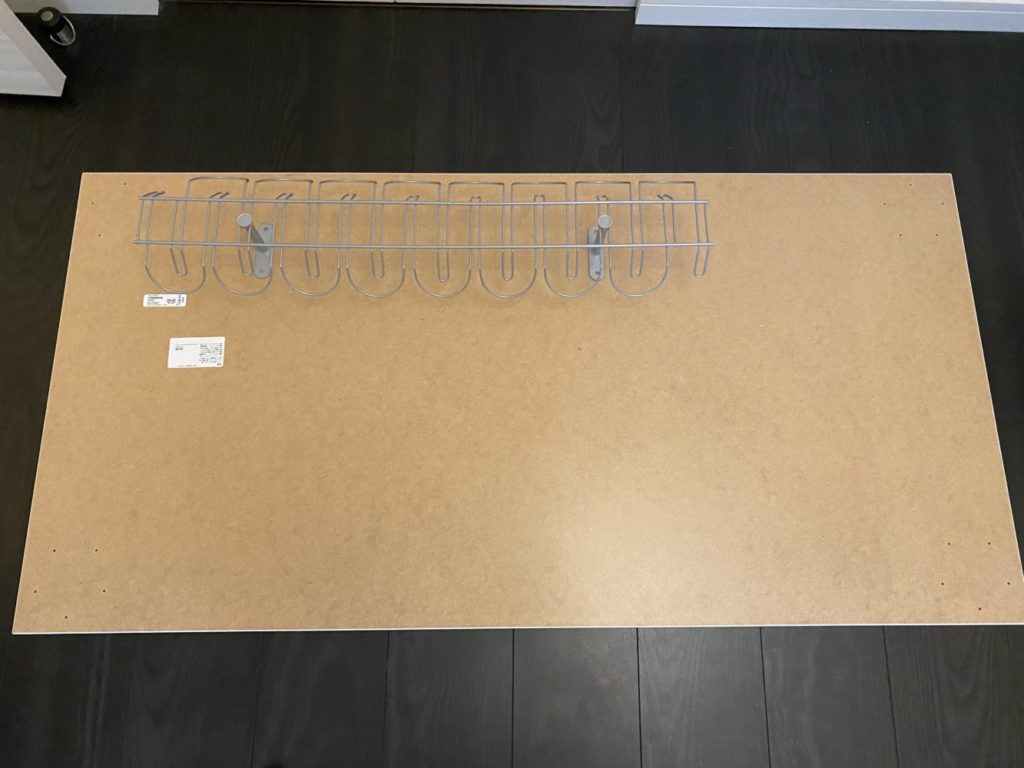
天板を取り外し、付けたマークにシグヌムを合わせます。
ここで、いい方法を思いつきました。
「取付金具をマスキングテープで固定すれば、位置がズレないではないか」と。

こんな感じで。
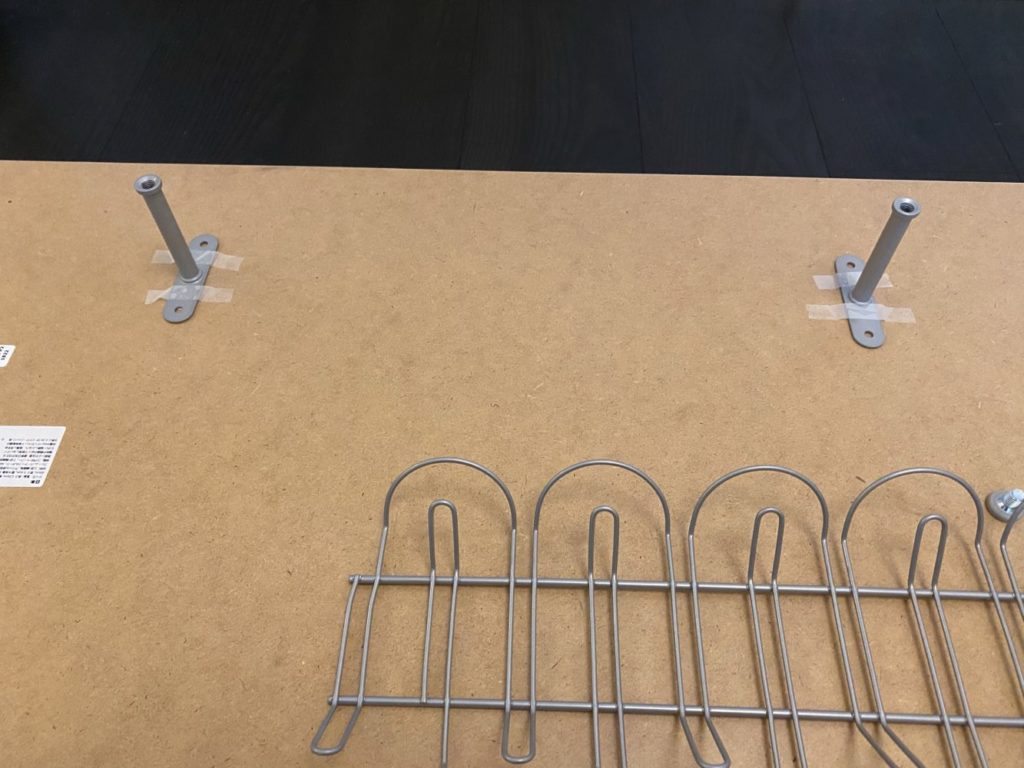
本体を取り外して、T字の部品を天板にネジで固定します。
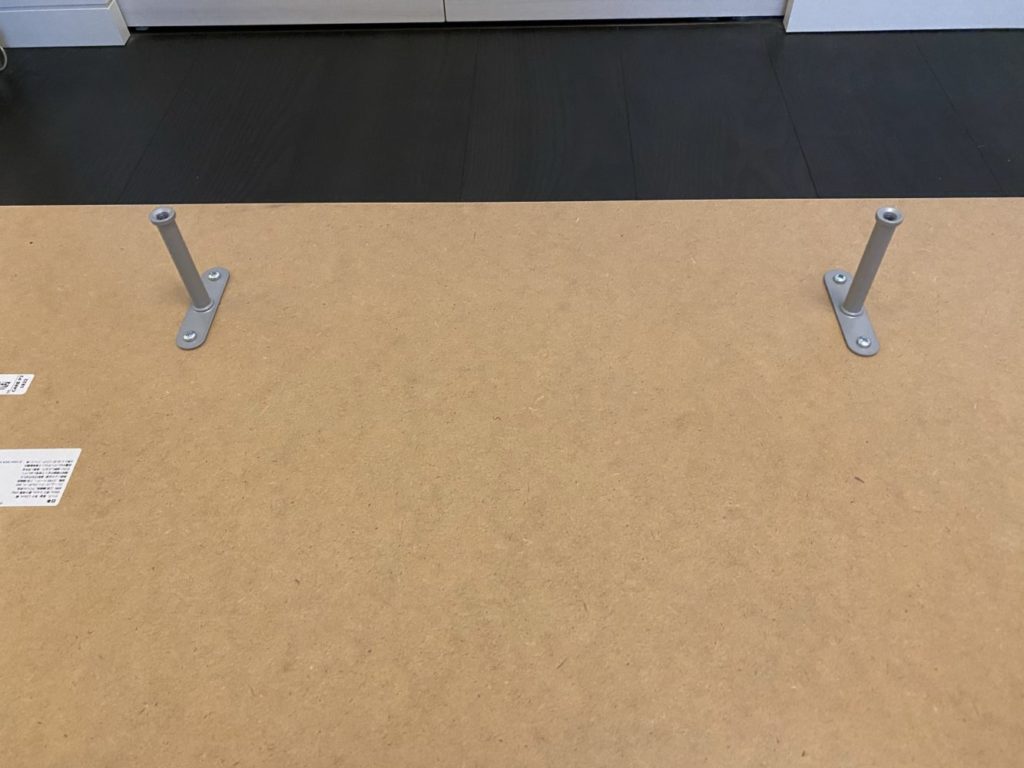
最初にポンチ(先が尖った工具)で下穴を押し付ければ、手動でも簡単に固定できます。
(天板の硬さ次第ですが。)

シグヌム本体を取り付けて、天板をもとに戻します。
これで設置は完了。
後は配線ケーブル達を、収納するだけ。

見事に配線ケーブル地獄が、スッキリ解消しました!
シグヌム自体が網目になっているので、結構な量でもケーブルが網目に引っかかってくれます。
アダプタ系が場所を取ってしまいますがね。

少し遠目で見たら、こんな感じ。
下から覗けばシグヌムは見えますが、覗き込まなければ見えません。
あとがき
足元スッキリで、結果は大満足。
このケーブルオーガナイザーは、覗き込まなければ見えないから良い。
おかげで見事に、配線ケーブル地獄を駆逐できました。
思ったより設置も簡単でよかった。
デスク天板のみを外せたことが大きかったです。
デスクを裏返しにできないと、作業はそれなりの覚悟が必要だと思います。
参考になれば幸いです。
では、また。